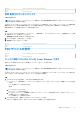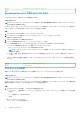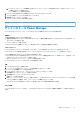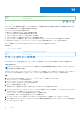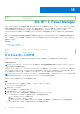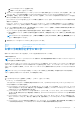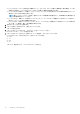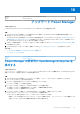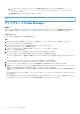Users Guide
Table Of Contents
- Dell EMC OpenManage Enterprise Power Managerバージョン2.0 ユーザーズ ガイド
- 目次
- はじめに: Power Manager
- 変更履歴
- 本リリースの新機能
- 互換性マトリックス
- ライセンス要件
- 拡張性とパフォーマンス
- はじめに:Power Manager
- デバイス検出ジョブの作成
- Power Managerデバイスの監視および管理
- ラック管理
- 電力削減中のデータ センターの管理
- Power Managerデータへのクイック アクセス
- 保守 Power Manager
- アラート
- のレポート Power Manager
- アップデート Power Manager
- よくあるお問い合わせ(FAQ)
- トラブルシューティング
- 付録
- その他の情報
Identifier GUID-EDD1E643-2797-40C3-AF65-0AC5A039CC9F
Version 1
Status Translation Validated
OpenManage Enterprise で検出された PDU の表示
OpenManage Enterprise で検出した PDU の詳細を表示します。
このタスクについて
メモ: デバイス マネージャーとしてログインしている場合は、自分の権限適用範囲に含まれているデバイス グループとデバイ
スのみを表示および管理できます。
たとえば、デバイス マネージャー DM1 ユーザーとしてログインしている場合は、デバイス マネージャー DM1 ユーザーに割り当て
られているグループの一部であるすべての PDU デバイスのみを表示できます。
手順
1. OpenManage Enterprise を起動して、[デバイス]をクリックします。
2. [すべてのデバイス]を展開して[PDU デバイス]をクリックし、PDU デバイスをクリックします。
[概要]タブが表示されます。
3. その PDU に関するすべての情報が表示されます。
4. IP アドレスの詳細を表示するには、[ハードウェア]タブをクリックします。
[デバイス管理情報]タブに、デバイスの IP および MAC アドレスが URL および名前とともに表示されます。
● NIC カードの詳細を表示するには、[NIC 情報]セクションをクリックします。
MAC、IPv4 アドレス、サブネット マスクの情報が表示されます。
メモ: ネットワーク インターフェイス コントローラー(NIC)情報は、APC by Schneider Electric 製の PDU に関しての
み表示できます。
● コンセント番号、名前、電力定格などの PDU コンセント情報を表示するには、[PDU コンセント情報]セクションをクリッ
クします。
このページで実行できる操作の詳細については、『OpenManage Enterprise ユーザーズ ガイド』の[デバイスの管理]を参照し
てください。
Identifier
GUID-CBF2C33F-49FF-45A2-812D-92046F170C60
Version 3
Status Translation Validated
PDU デバイスの削除
故障したか、または古くなって使用されなくなった配電ユニット(PDU)デバイスをラックから削除します。
このタスクについて
メモ: デバイス マネージャーとしてログインしている場合は、自分の権限適用範囲に含まれているデバイス グループとデバイ
スのみを表示および管理できます。
たとえば、デバイス マネージャー DM1 ユーザーとしてログインしている場合は、デバイス マネージャー DM1 ユーザーの権限適用
範囲内に定義されているグループの一部である PDU デバイスは削除できません。
手順
1. OpenManage Enterprise を起動し、次のいずれかの手順を実行します。
● [プラグイン] > [電源管理] > [ラック ビュー]の順にクリックし、右クリックして[ラックの管理]オプションを選択
します。
[ラックの管理]ページが表示されます。
または
a. [デバイス]をクリックします。
[デバイス] ページが表示されます。
72 保守 Power Manager